AE制作磨砂风格天气图标动效图文教程
最近在Dribbble看到了这种风格的Icon,感觉非常有趣,就模仿它的风格制作了一组动态的Icon,天气图标的教程,主要知识点在于如何制作循环的随机运动效果,希望能对大家有一点点帮助!一起来看这篇AE制作磨砂风格天气图标动效图文教程吧!
效果图
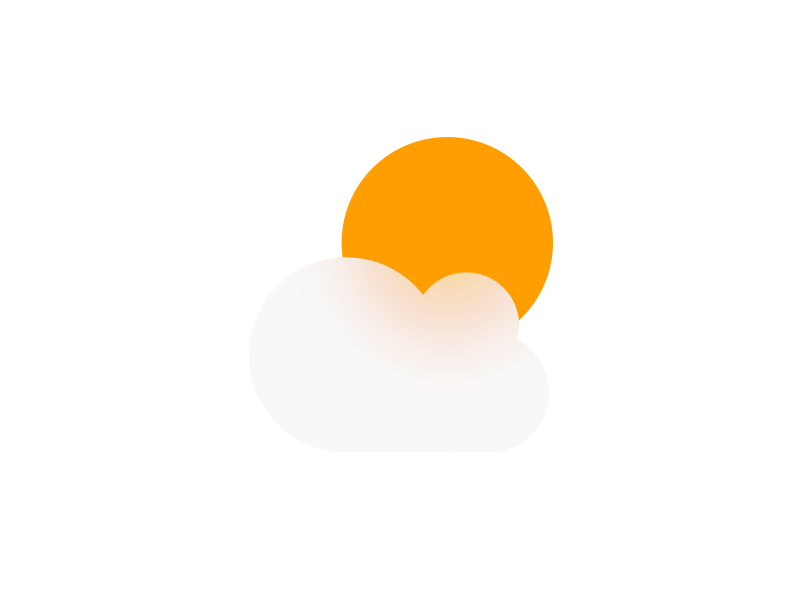
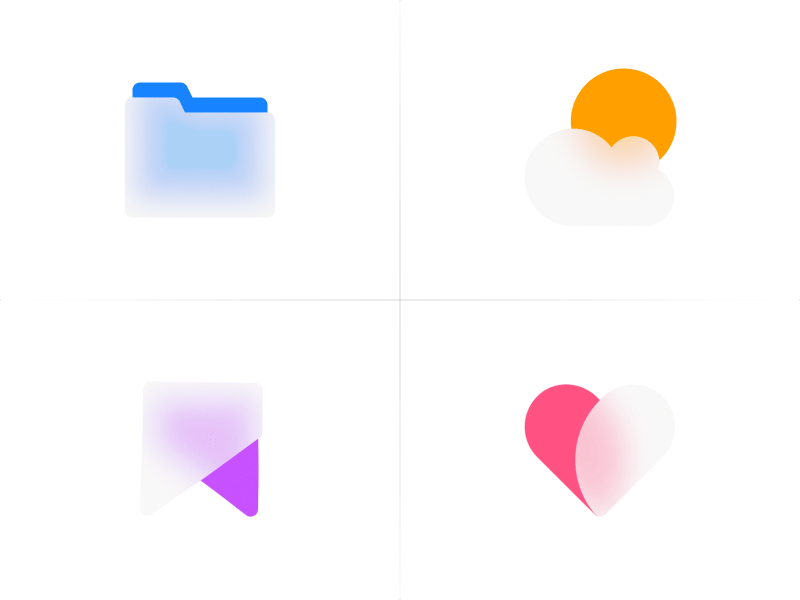
教程步骤
STEP. 01:绘制图标
在AI中绘制图标,合成大小800*600,提前分层方便导入AE
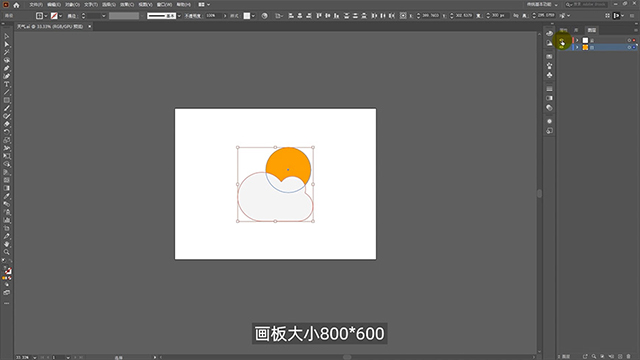
STEP. 02:导入AE
将AI文件拖入AE,选择导入种类为合成,素材尺寸为图层大小
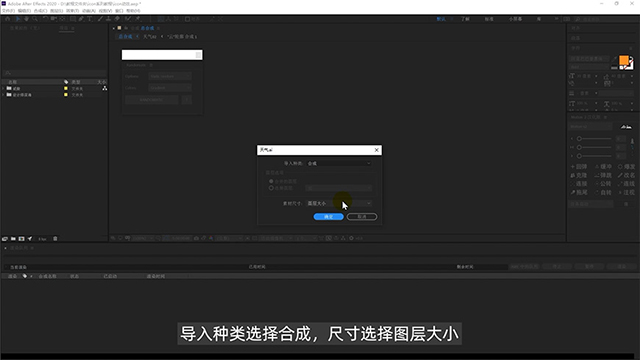
STEP. 03:调整合成
调整合成设置,帧速率30,持续时间2秒
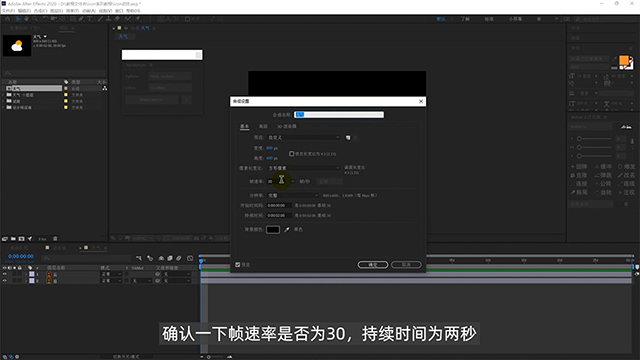
STEP. 04:新建背景层
新建纯色,作为背景,置于最底层
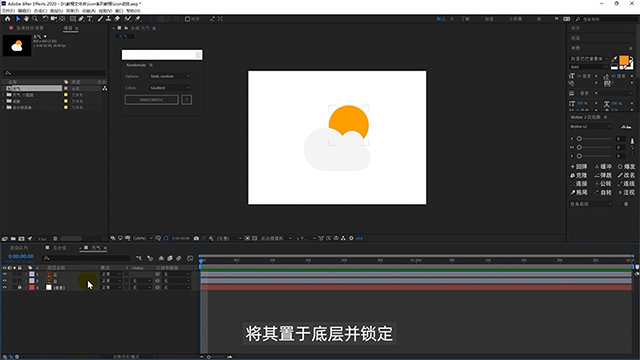
STEP. 05:创建形状
选中AI图层,右键从矢量图层创建形状,然后删除AI图层
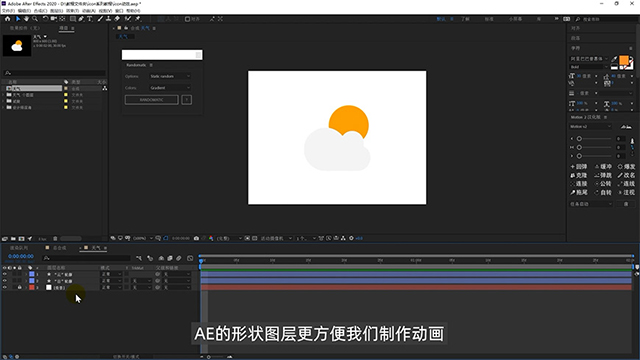
STEP. 06:准备插件
准备好Randomatic插件
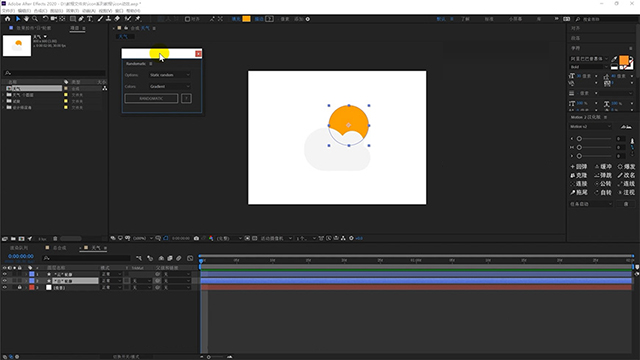
STEP. 07:生成动画
将插件类型改为wiggle,选中太阳的位置属性,点击生成随机动画
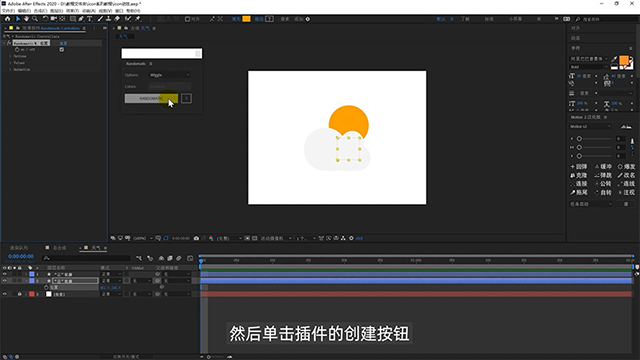
STEP. 08:调整属性
调整位置和强度
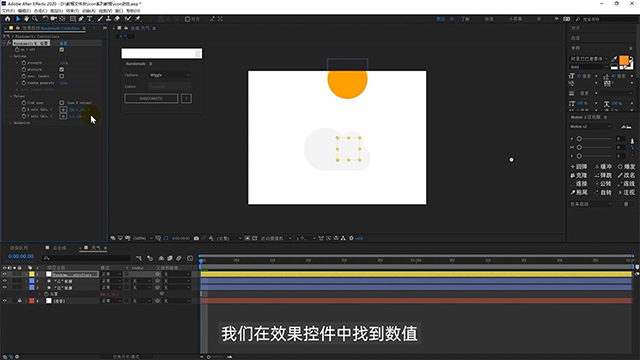
STEP. 09:调整速度
勾选循环,时间为两秒,调整运动速度为0.5
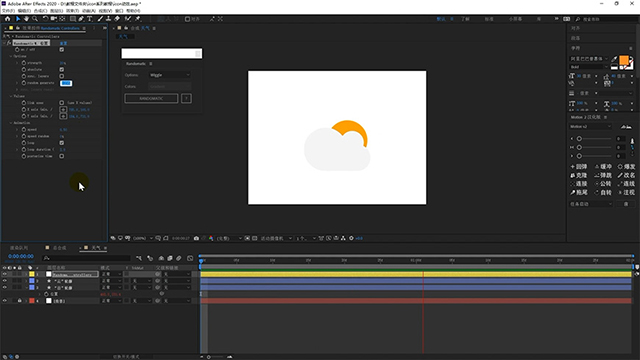
STEP. 10:添加效果
将云预合成,在预合成中添加随机效果(同上)
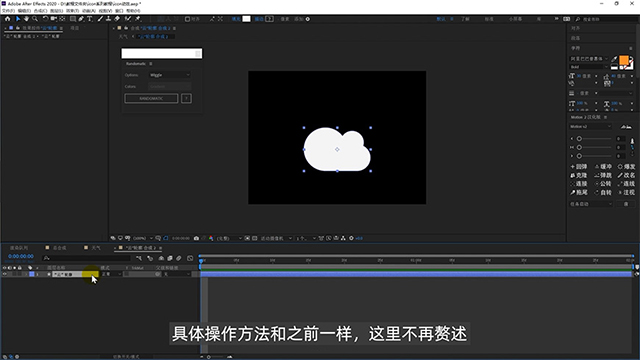
STEP. 11:调整属性
复制云,将副本透明度改为70
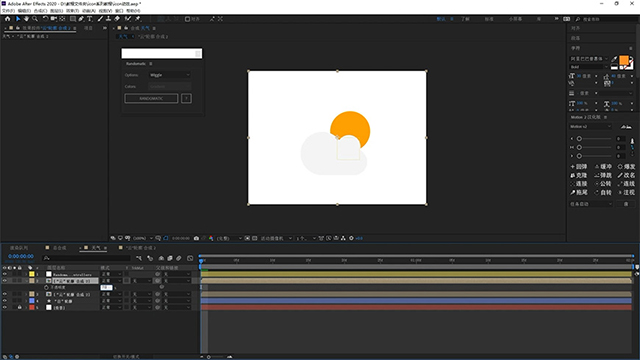
STEP. 12:添加遮罩
新建调整图层,将云本体设为它的alpha遮罩

STEP. 13:调整效果
给调整图层添加高斯模糊,强度为100,效果完成!
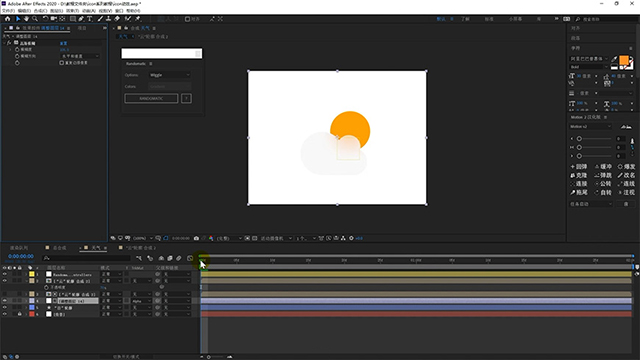
最终效果
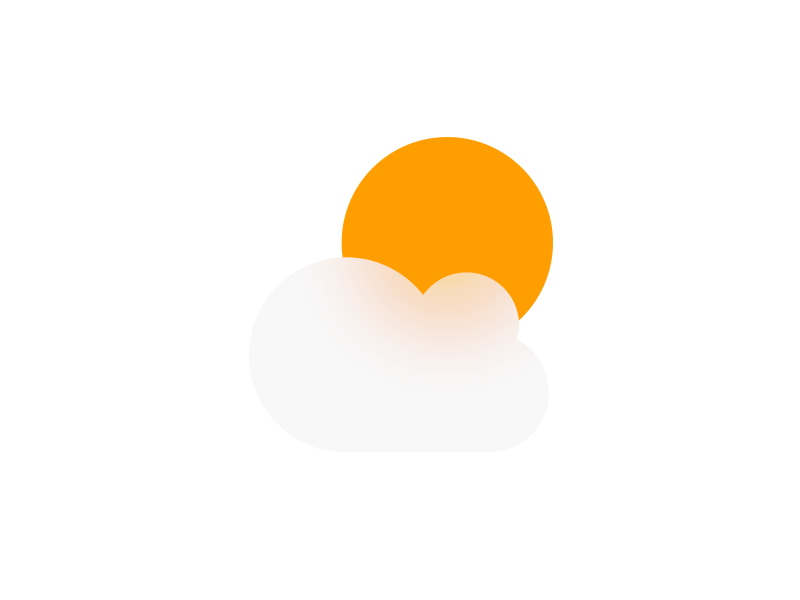
作者公众号:设计师深海
热门课程
专业讲师指导 快速摆脱技能困惑相关文章
多种教程 总有一个适合自己专业问题咨询
你担心的问题,火星帮你解答-
为给新片造势,迪士尼这次豁出去了,拿出压箱底的一众经典IP,开启了梦幻联动朱迪和尼克奉命潜入偏远地带卧底调查 截至11月24日......
-
此前Q2问答环节,邹涛曾将《解限机》首发失利归结于“商业化保守”和“灰产猖獗”,导致预想设计与实际游玩效果偏差大,且表示该游戏......
-
2025 Google Play年度游戏颁奖:洞察移动游戏新趋势
玩家无需四处收集实体卡,轻点屏幕就能开启惊喜开包之旅,享受收集与对战乐趣库洛游戏的《鸣潮》斩获“最佳持续运营游戏”大奖,这不仅......
-
说明:文中所有的配图均来源于网络 在人们的常规认知里,游戏引擎领域的两大巨头似乎更倾向于在各自赛道上激烈竞争,然而,只要时间足......
-
在行政服务优化层面,办法提出压缩国产网络游戏审核周期,在朝阳、海淀等重点区将审批纳入综合窗口;完善版权服务机制,将游戏素材著作......
-
未毕业先就业、组团入职、扎堆拿offer...这种好事,再多来一打!
众所周知,火星有完善的就业推荐服务图为火星校园招聘会现场对火星同学们来说,金三银四、金九银十并不是找工作的唯一良机火星时代教育......

 火星网校
火星网校















